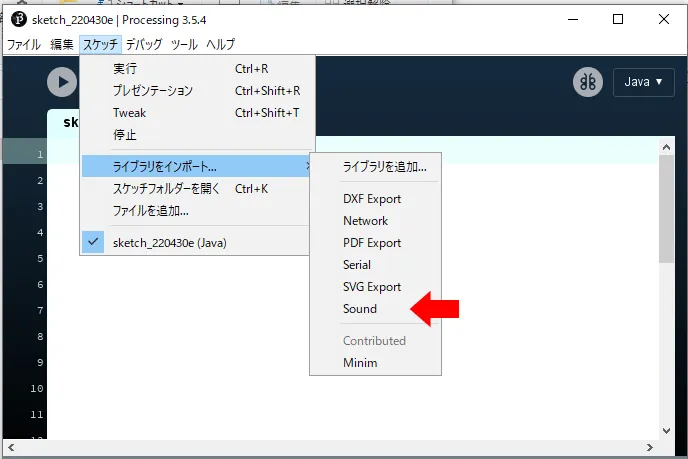外部ライブラリのインストール
このページは、Soundなどの 外部のライブラリ を インストール して機能を拡張して使いたい場合の方法を説明しています。
インストール方法
例として、Soundライブラリのインストールを示します。
下図のように、メニューの「スケッチ」-「ライブラリをインポート…」で表示されたメニューの中に目的のライブラリが無い(この例では「Sound」)ことを確認します。そして、「ライブラリを追加…」を選択します。
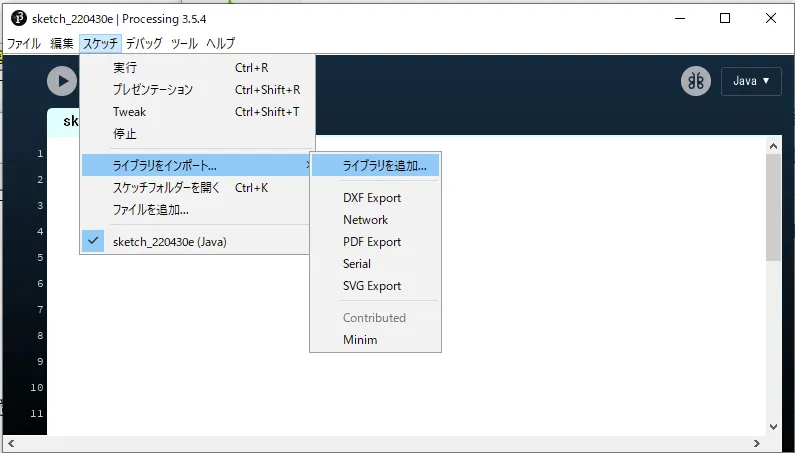
すると、次のような画面に変わります。
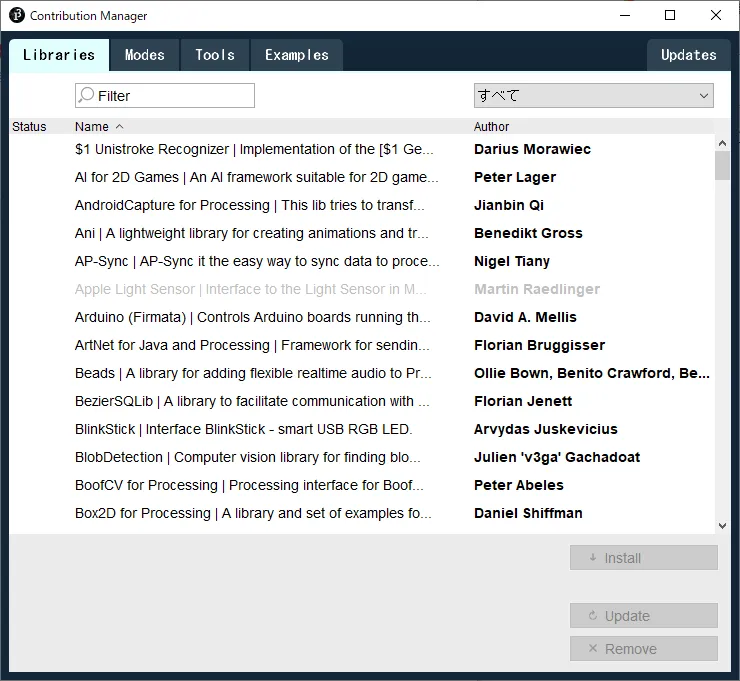
画面の左上の「Filter」と書かれているところへ、「sound」と入力すると、ライブラリの検索が行われ、以下のような結果が表示されます。(なお、この例ではMinimライブラリはすでにインストールされているので、一覧のMinimの左側にはチェックマークがついている)
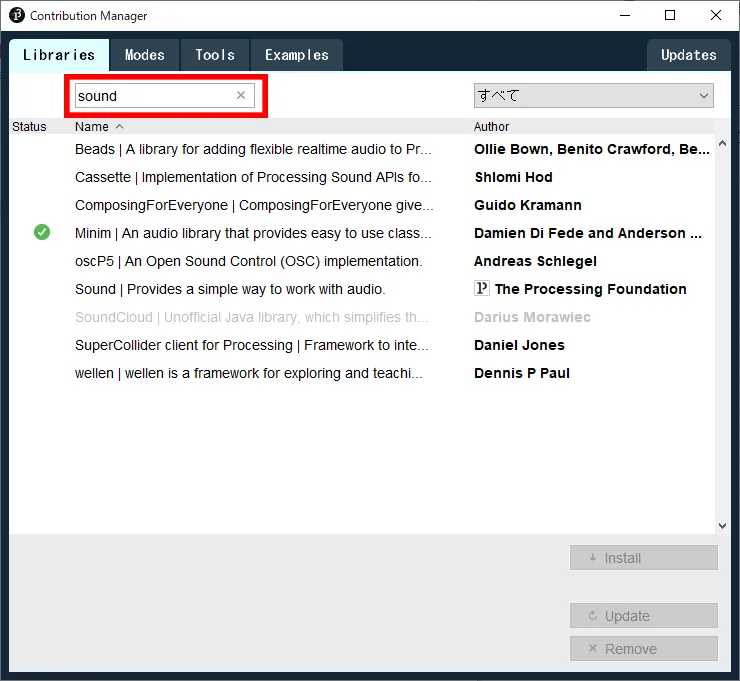
その中の「Sound |Providers ..」と書いてあるところをマウスでクリックして選択。
右下の「install」ボタンを押すと、インストールが開始されます。
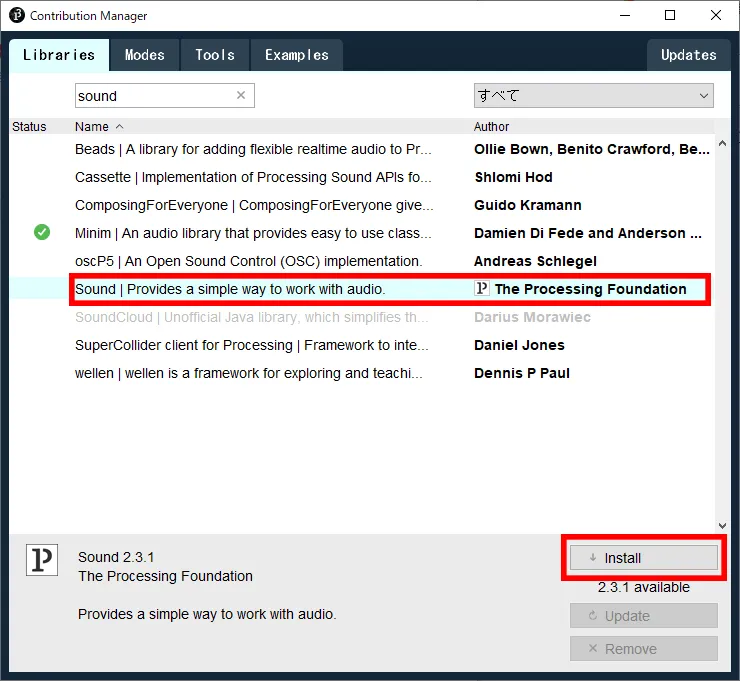
インストール中。
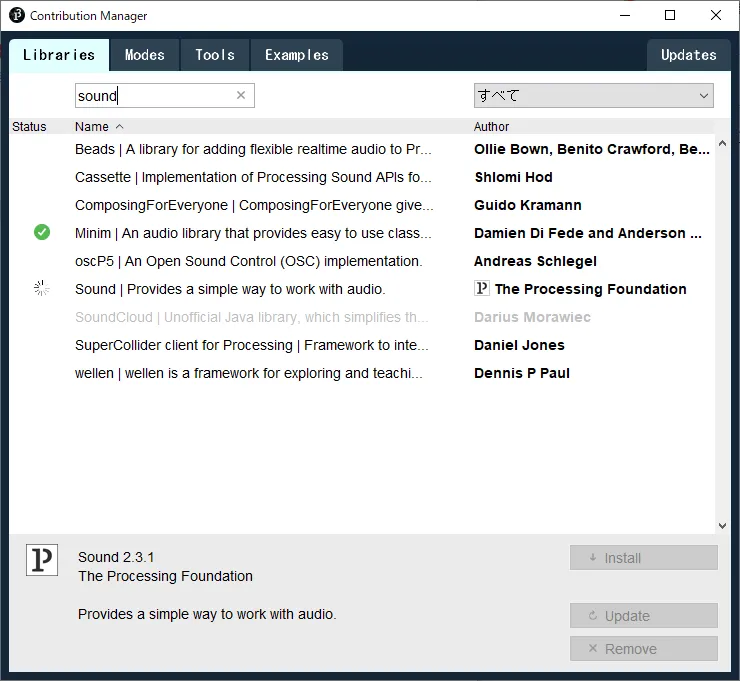
少し時間が掛かるかも知れませんが、終了すると「install」ボタンの色がグレーになって押せなくなります。また、そのライブラリの左にチェックマークが付きます。これでインストール完了です。
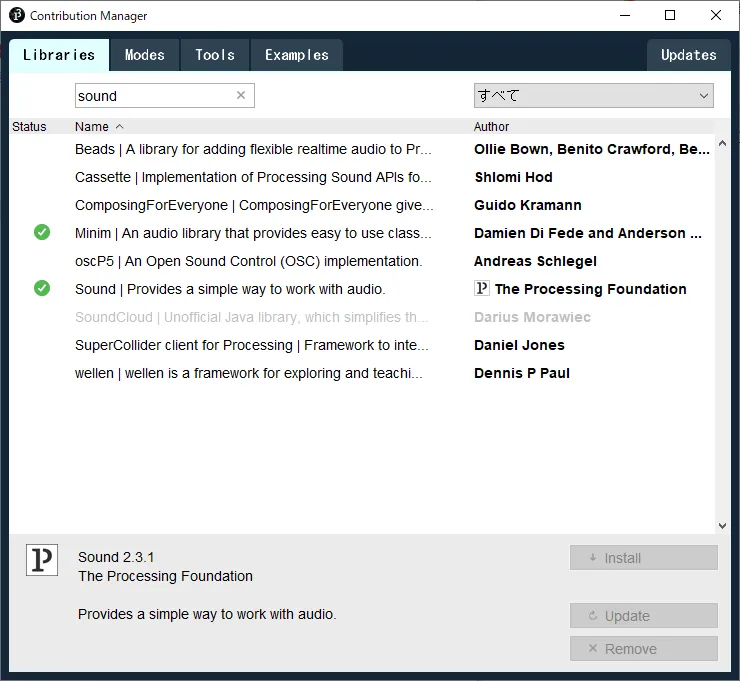
エディタに戻って、メニューの「スケッチ」-「ライブラリをインポート…」で表示されたメニューの中に目的のライブラリ(この例では「Sound」)があることを確認しましょう。